操作步驟:
1、在開始菜單上單擊鼠標右鍵,在彈出的菜單中點擊【運行】;
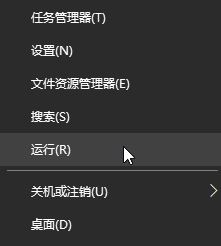
2、打開運行命令鍵入regedit,然后單擊確定以打開注冊表;
3、依次展開:
HKEY_LOCAL_MACHINE\SOFTWARE\Classes\SystemFileAssociations\.jpg\Shell
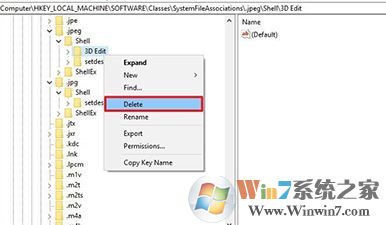
4、右鍵單擊3D編輯(文件夾)鍵,然后單擊刪除。
重要提示:如果以后要使用該選項的話請確保右鍵單擊3D編輯,然后選擇【導出】進行備份。 以后只需雙擊導入注冊表即可恢復。
5、單擊是確認刪除。
完成這些步驟后,右鍵單擊、jpg圖像文件不應再顯示在上下文菜單中使用“繪制3D”進行編輯的選項。
如果要刪除Paint 3D支持的其他圖像格式的選項,請重復相同的步驟,但在第3步上,將注冊表路徑中的、jpg替換為、bmp,、jpeg,、jpe和、png, 然后刪除3D編輯鍵。
需要注意的是:我們只是刪除最常見圖像格式的上下文菜單選項。 但如果你的電腦上的右鍵菜單“使用Paint 3D編輯”的格式,則可以使用相同的步驟,但可以www.w10zj.com通過:HKEY_LOCAL_MACHINE\SOFTWARE\Classes\SystemFileAssociations\ 展開擴展鍵,然后在Shell鍵內(nèi)右鍵單擊3D編輯鍵并單擊刪除。
通過以上方法即可將右鍵菜單"用3D畫圖編輯"選項刪除。
通過以上方法即可將右鍵菜單"用3D畫圖編輯"選項刪除。